近期入手了一个思科老式的企业级路由器 AIR-LAP1131G-E-K9(2.4GHZ、54Mbps),就想着能不能把它改为家用。网上相关的资料很少,但经过不断摸索还是成功了,测试发现它的信号稳定性及穿墙能力比我家里在用的其它路由器都要好,真不愧是思科企业级路由器,虽然是老式的,但家用还是绰绰有余的。现将思科LAP1131G路由器的配置过程与大家一起共享。
一、恢复出厂设置
一直按住 Reset 复位键,然后打开路由器电源,指示灯显示红色,过 10 秒左右再松开 Reset 键,路由器就会自动恢复成出厂设置。
二、配置网络
路由器开启状态下,路由器Console与电脑的Console相连(注:我这里使用的是COM1口),电脑端打开Putty程序,按下图所示配置
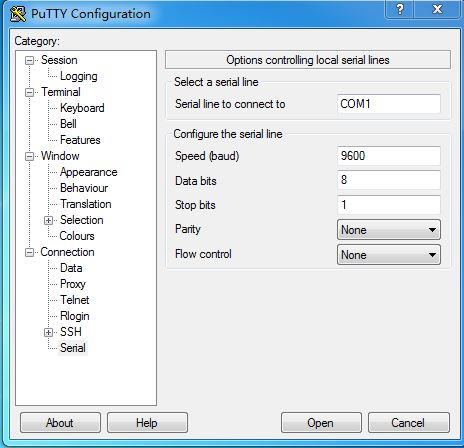
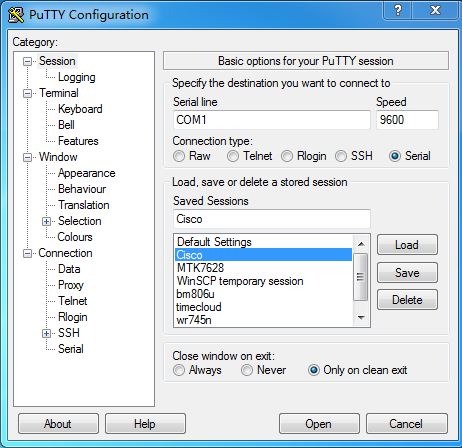
点Open,打开Putty监控界面,然后按下图所示进行路由器的网络设定(注:特权模式Password为 Cisco)
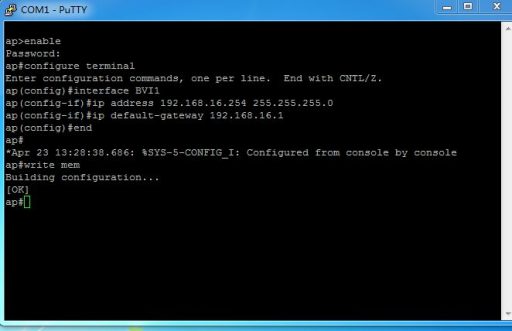
网口IP地址设置后,就可以进入Web管理界面进行更进一步的配置了。
三、系统设定
电脑网线与路由器网口相连,电脑端网口IP地址按下图所示设置
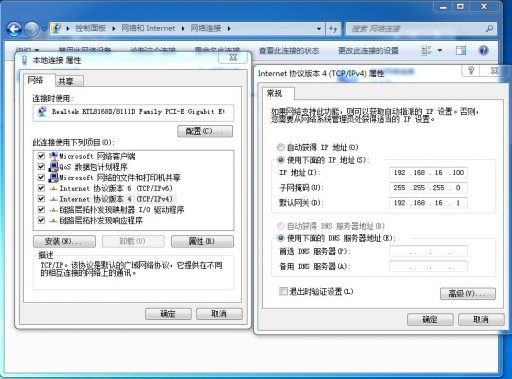
连续点确定后,在电脑的浏览器地址栏输入:192.168.16.254,就可以进入路由器的web管理页面了。
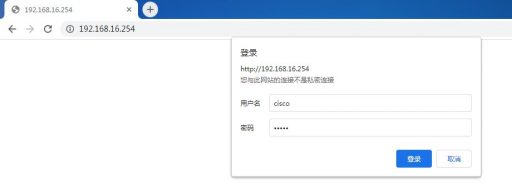
账号:cisco;密码:Cisco,进入详细配置界面
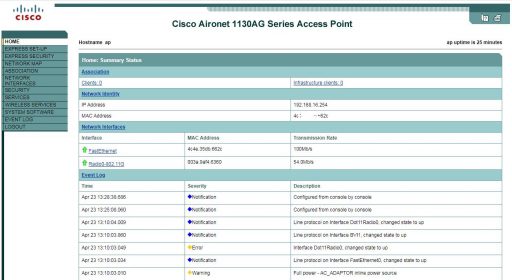
1)进入 EXPRESS SECURITY 菜单,在 SSID 栏输入无线网络名称,并勾选 Broadcast SSID in Beacon,点 Apply
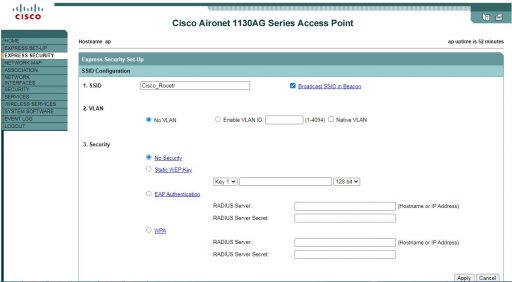
2)进入SECURITY 菜单,选中 Encryption Manager 子菜单,在 Encryption Modes 项中,点选 Cipher,在下拉框中选 AES CCMP,再点 Apply
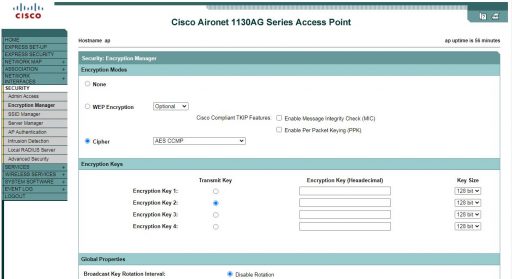
3)还是在 SECURITY 菜单下,选中 SSID Manager 子菜单,先选中自己刚命名的无线网络
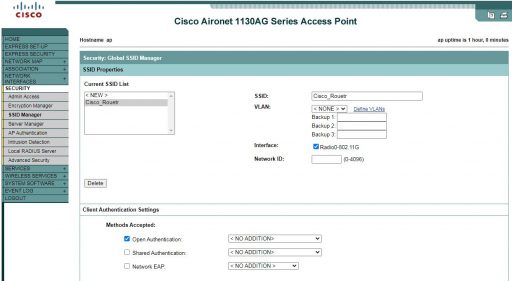
然后下拉到 Client Authenticated Key Management 项,Key Management 选 Mandatory,勾选 Enable WPA,然后在 WPA Pre-shared Key栏中输入自己的无线密码,再点 Apply
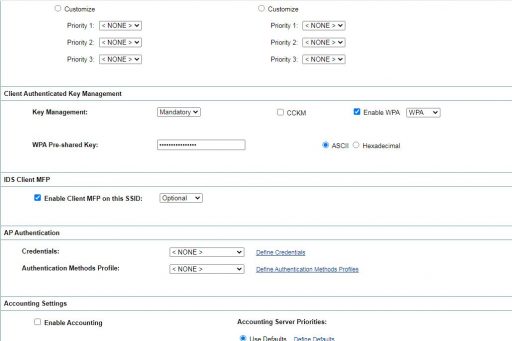
4)进入 NETWORK INTERFACES 菜单,选中 Radio0-802.11G 子菜单,Enable Radio栏点选 Enable,Role in Radio Network栏点选 Access Point,再点 Apply
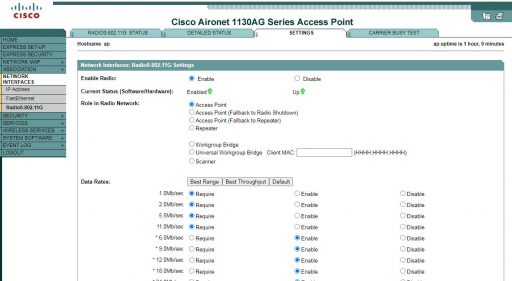
OK,将路由器网线接入上一级路由LAN口,接下来我们就可以测试思科LAP1131G路由器无线网络的非凡性能了。